CentOS远程安装是一个复杂但非常重要的过程,尤其对于数据中心和远程服务器管理来说,本文将详细介绍如何在CentOS上进行远程安装,包括准备工作、步骤详解以及常见问题的解答。
一、准备工作
1、下载CentOS镜像:前往CentOS官网或其他可信赖的镜像站点下载最新的CentOS ISO镜像文件。

2、制作启动盘:使用工具如Rufus或UltraISO,将ISO文件烧录到U盘或DVD中,用于引导系统安装。
3、网络配置:确保目标服务器能够通过网络访问,并具备必要的网络配置信息,如IP地址、子网掩码、网关等。
4、SSH访问:安装并配置SSH服务,以便在安装过程中进行远程操作。
二、远程安装步骤
1、启动目标服务器:将启动盘插入目标服务器,并通过BIOS设置从U盘或DVD启动。
2、进入安装界面:选择“Install CentOS 7”或类似选项,进入图形化安装界面。
3、语言和键盘设置:根据需要选择安装语言和键盘布局。
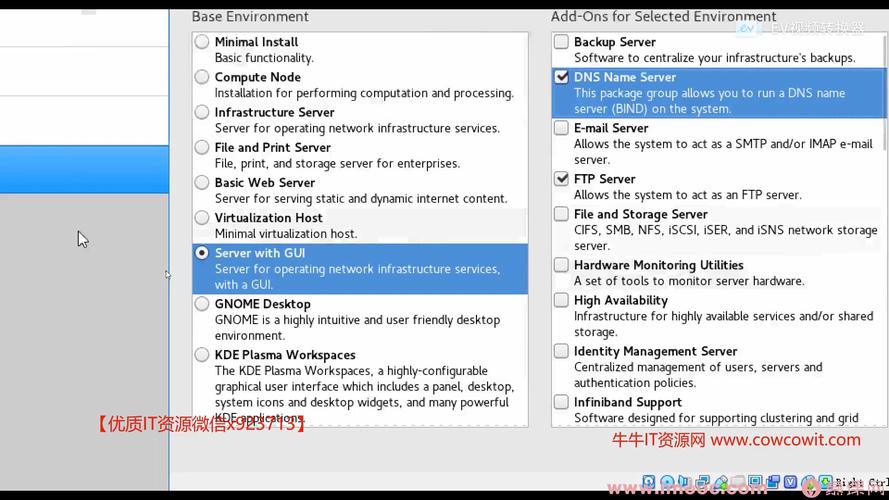
4、网络和主机名配置:
配置网络接口,设置静态IP地址或选择DHCP自动获取。
设置主机名,确保主机名在网络中是唯一的。
5、时区和时间设置:选择合适的时区,并配置NTP服务器以确保时间同步。
6、磁盘分区和文件系统选择:
选择“自动分区”或“我要配置分区”。

创建必要的分区,如根分区(/)、交换分区(swap)等。
7、用户设置和软件选择:
设置root密码或创建新用户。
选择要安装的软件包组,如“最小安装”、“带GUI的服务器”等。
8、开始安装:点击“开始安装”按钮,系统将开始复制文件并进行安装。
9、远程访问配置:
安装完成后,系统会提示重启。
重启后,通过SSH或其他远程访问工具连接到服务器。
三、远程访问与管理
1、SSH远程登录:使用SSH客户端(如PuTTY、Xshell、MobaXterm等)连接到服务器,输入用户名(如root或自定义用户)和密码即可登录。
2、VNC访问:如果安装了VNC服务器(如tigervncserver),可以使用VNC Viewer等客户端软件进行远程桌面访问。
3、XRDP访问:安装xrdp后,可以使用Windows远程桌面连接(mstsc)或其他支持RDP协议的客户端进行远程桌面访问。
四、常见问题解答
1、无法通过SSH连接服务器:检查服务器上的SSH服务是否已启动,防火墙设置是否正确,以及网络连接是否正常。
2、安装过程中出现错误:检查ISO镜像文件是否损坏,硬件兼容性问题,或参考官方文档和社区论坛寻求帮助。
3、如何更改CentOS服务器的IP地址:编辑/etc/sysconfig/networkscripts/ifcfg<网络接口>文件,修改IPADDR字段,然后重启网络服务(systemctl restart network)。
4、忘记root密码怎么办:可以通过单用户模式重置root密码,或使用救援模式挂载根文件系统后修改密码文件。
CentOS的远程安装和管理是一个涉及多个步骤和技术的过程,通过本文的介绍,希望能够帮助您顺利完成CentOS的远程安装和后续的管理维护工作,如有更多疑问,建议查阅官方文档或咨询专业人士。











